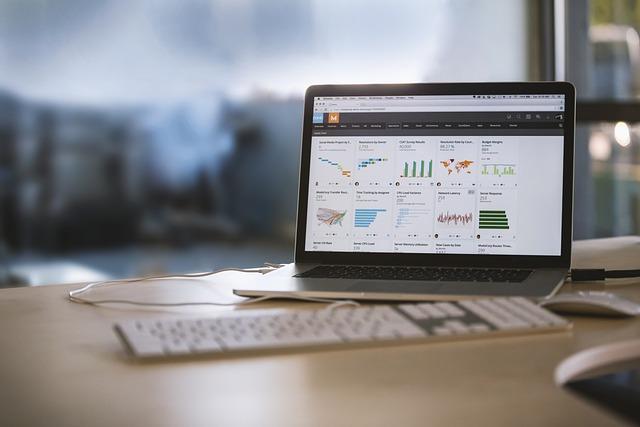在现代办公和日常生活中,电脑已成为不可或缺的工具。然而,频繁地在多个应用程序或页面之间切换,不仅耗时而且影响工作效率。为了帮助您更好地应对这一问题,本文将详细介绍电脑页面切换键的快捷方式,让您在工作和生活中轻松实现高效切换,提升办公体验。
一、Windows系统下的页面切换快捷方式
1.Alt+Tab这是最常用的页面切换快捷方式。按下Alt键,然后连续按下Tab键,可以在打开的应用程序窗口之间进行切换。释放Alt键后,当前选中的应用程序窗口将显示在屏幕上。
2.Windows+Tab这个快捷方式可以调用任务视图,让您查看所有打开的应用程序窗口。按下Windows键,然后连续按下Tab键,即可在任务视图中切换应用程序窗口。
3.Ctrl+Alt+Tab这个快捷方式与Alt+Tab类似,但它会在一个单独的窗口中显示所有打开的应用程序窗口,便于您进行选择。
4.Ctrl+Windows+Tab这个快捷方式可以按照打开顺序循环切换应用程序窗口。按下Ctrl+Windows键,然后连续按下Tab键,即可实现窗口切换。
二、Mac系统下的页面切换快捷方式
1.Command+Tab这是Mac系统中最常用的页面切换快捷方式。按下Command键,然后连续按下Tab键,可以在打开的应用程序之间进行切换。释放Command键后,当前选中的应用程序窗口将显示在屏幕上。
2.Command+`(反引号键)`这个快捷方式可以在同一个应用程序的不同窗口之间进行切换。
3.MissionControl按下F3键(或Fn+F3键,取决于您的键盘设置),可以调用MissionControl,查看所有打开的应用程序窗口。在此界面下,您可以使用鼠标或键盘上的箭头键选择窗口,然后按下Enter键切换到所选窗口。
三、浏览器中的页面切换快捷方式
1.Ctrl+Tab在大多数浏览器中,按下Ctrl+Tab键可以在打开的标签页之间进行切换。
2.Ctrl+Shift+Tab这个快捷方式可以在浏览器中按照打开顺序的相反方向切换标签页。
3.Command+Option+Left/Right箭头键(Mac系统)在Mac系统中,按下Command+Option+Left/Right箭头键,可以在浏览器中切换到左侧或右侧的标签页。
四、其他实用快捷方式
1.Ctrl+Alt+Delete在Windows系统中,按下Ctrl+Alt+Delete键,可以调出任务管理器,方便您快速关闭无响应的应用程序。
2.Command+Option+Esc(Mac系统)在Mac系统中,按下Command+Option+Esc键,可以强制关闭无响应的应用程序。
通过掌握这些电脑页面切换键的快捷方式,您将能够更加高效地在多个应用程序和页面之间切换,节省宝贵的时间。在实际应用中,您可以根据自己的需求灵活运用这些快捷方式,让电脑操作变得更加顺畅。同时,为了更好地适应快节奏的工作和生活,建议您多加练习,熟练掌握这些快捷方式,让它们成为您提高工作效率的得力助手。